您已经在谷歌浏览器中删除了一些重要的书签,现在您正在寻找一种方法来恢复它们。在Chrome中取回保存的书签并不容易。但是,我们有一个解决方案,您可以使用它来恢复Chrome中所有已删除的书签。
如何在谷歌浏览器中恢复已删除的书签
这个技巧很容易制定。所有已删除的书签都存储在计算机上的本地appdata文件夹中。因此,您可以从那里取回已删除的书签。
方式 1 – 从本地应用程序数据中取回它
步骤 1 – 立即打开“运行”框。同时使用 Win 键 + R 键。
步骤2 –将其写下来,然后单击“确定”以在文件资源管理器中打开本地文件夹。
%localappdata%
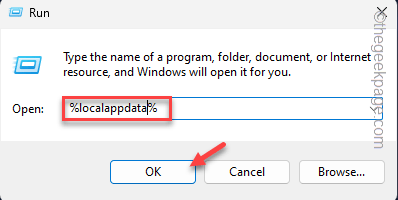
第 3 步 – 打开文件夹后,转到这一点 –
Google/Chrome/User Data
第 4 步 –现在,双击“默认”文件夹将其打开。
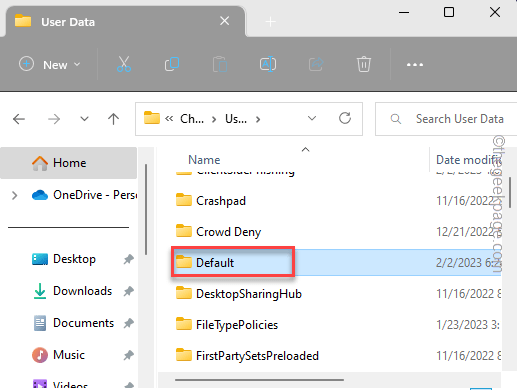
在这里,您可以查看与您的谷歌浏览器组件相关的许多文件和文件夹。
步骤 5 –寻找这四个文件 –
Affiliation Database-journal Bookmarks Bookmarks.bak Cookies
步骤 6 –现在,选择这四个组件并同时按 Ctrl+C 键一次复制它们。
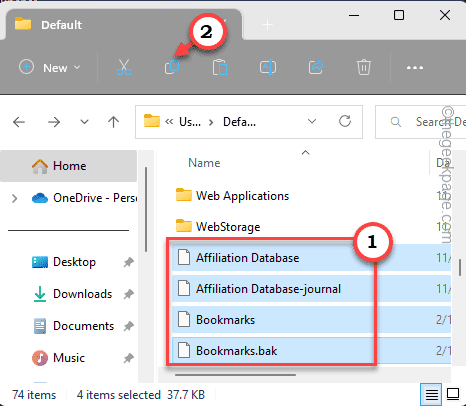
步骤 7 –现在,最小化默认文件夹。
步骤 8 –转到您喜欢的任何安全文件夹(如 – 文档)并将这些组件粘贴到其中。
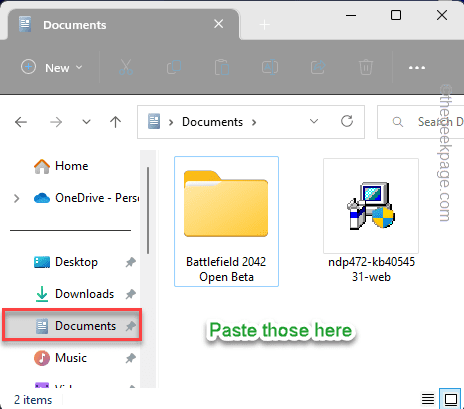
步骤 9 –现在,回到默认文件夹。
步骤 10 –在那里,右键单击“书签”,然后单击重命名图标以重命名它。
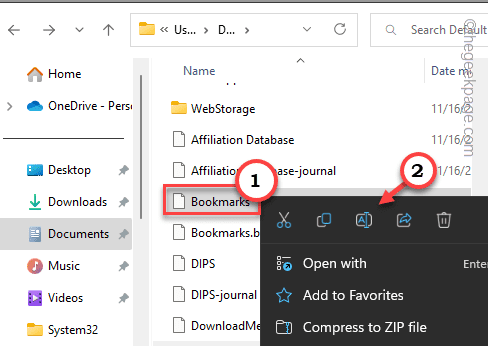
将其重命名为“书签.old”。
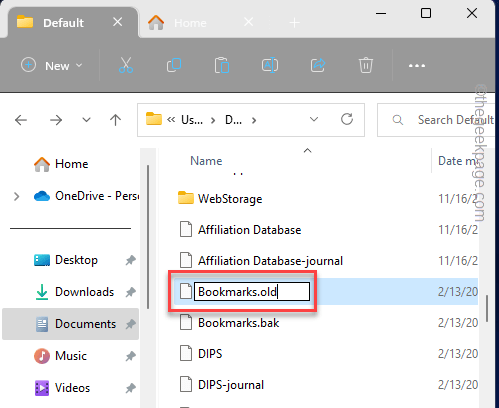
步骤 11 –按照同样的方式,右键单击“书签.bak”,然后再次点击重命名图标以重命名它。
步骤 12 –将此项目命名为“书签”。
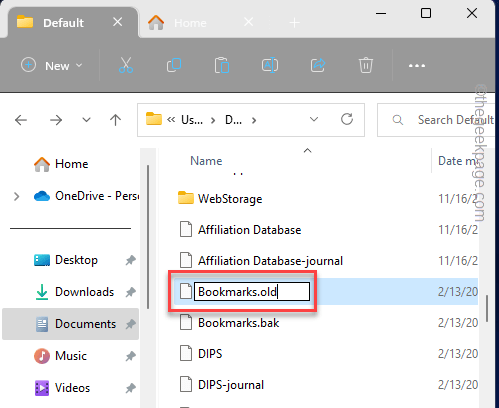
步骤 13 –屏幕上将显示一条警告消息。它读起来是这样的——
If you change a file name extension, the file might become unstable. Are you sure you want to change it?
步骤 14 – 点击“是”将其重命名。
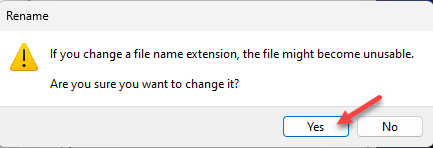
执行此操作后关闭文件资源管理器。
现在,只需关闭谷歌浏览器并重新启动它。
几乎所有的书签都会回到Chrome。
注意 –
有时,您可能无法在Chrome中获得所有旧的,已删除的书签。由于谷歌浏览器不断获得定期更新,一些旧书签可能不兼容。因此,如果您有一些非常旧的书签,您可能根本无法获得它们。
方式 2 – 利用 DNS 缓存
您可以使用DNS缓存扫描所有最近访问的网站,并且可以再次找到并重新创建书签。
步骤 1 – 在搜索栏中键入“cmd”,您可以使用 Win 键 + S 键打开。
步骤 2 – 现在,右键单击“命令提示符”,然后从上下文菜单中选择“以管理员身份运行”以管理员身份运行终端。
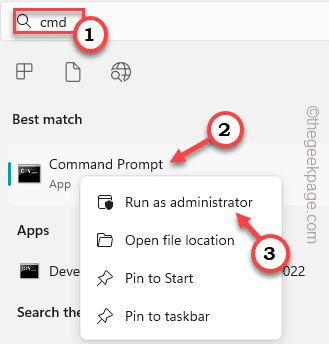
第 3 步 – 之后,将其复制粘贴到终端中并点击 输入.
ipcongif /displaydns
第 4 步 – 您可以查看您访问过的网站的完整列表。
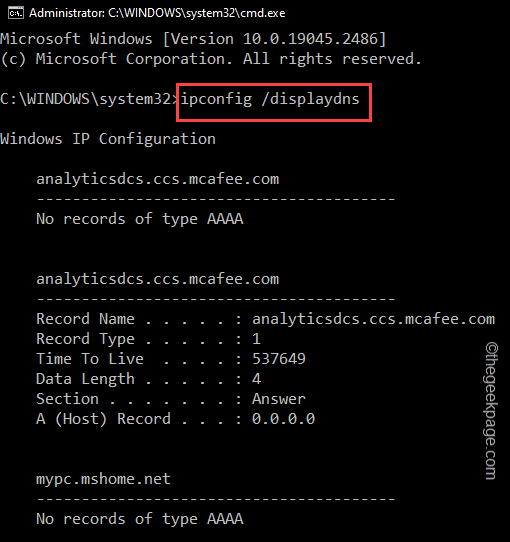
现在,您可以使用谷歌浏览器中列出的网站创建书签。
方式3 –使用Google历史记录恢复已删除的书签
Google 会记录您的所有活动。因此,如果您最近访问过已添加书签的网站,则可以轻松找到它并再次添加书签。
步骤 1 – 在谷歌浏览器上打开一个新标签页,然后转到谷歌的“我的活动记录”页面。
步骤 2 –如果您已使用帐户登录,则无需重新登录。否则,请单击“登录”以登录到“我的活动记录”页面。
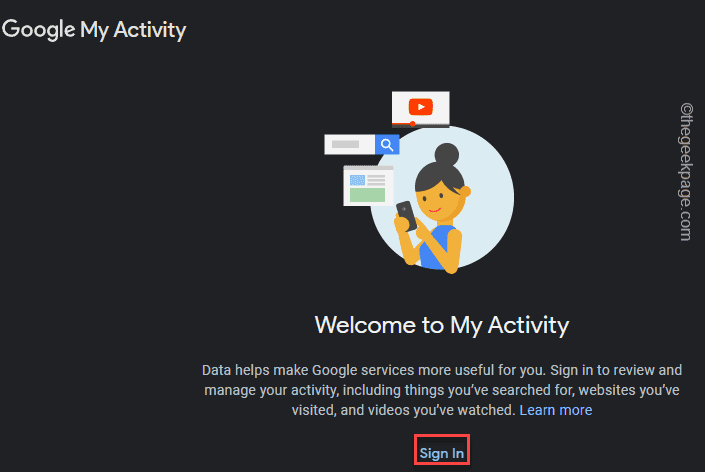
现在使用您的帐户凭据登录它。
第 3 步 – 在下一页上,您可以看到各种工具,您可以使用这些工具缩小搜索范围。
第 4 步 –因此,单击“网络和应用程序活动”选项卡将其打开。
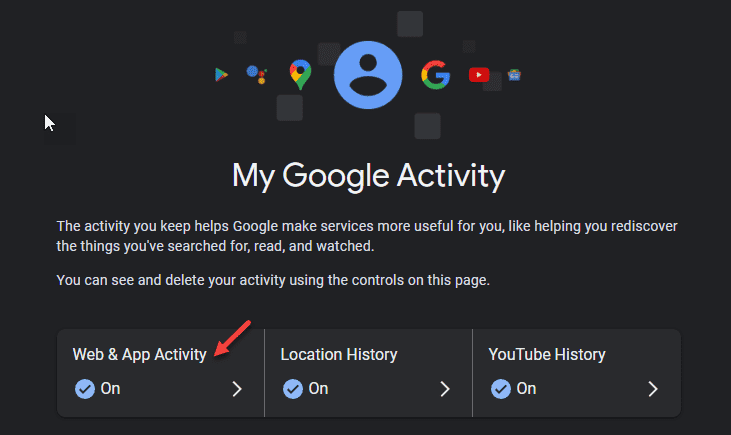
这将列出您使用Google/Google相关服务执行的所有网络活动。
您可以看到多个Google应用程序或服务的图标(例如Google Ads,Google搜索,Chrome,Drive等)。
步骤 5 – 您可以单击“谷歌浏览器”将其打开。
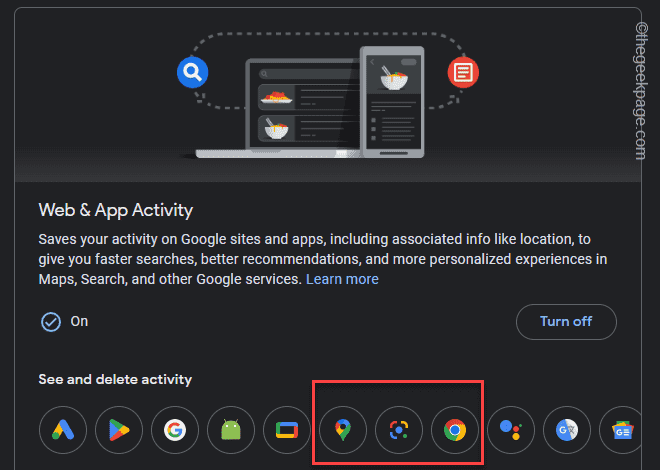
现在,您可以向下滚动并找到之前已添加书签的网站。
因此,您可以从那里获取网站并在新选项卡上打开它。然后,单击地址栏旁边的星形图标将其添加为书签。
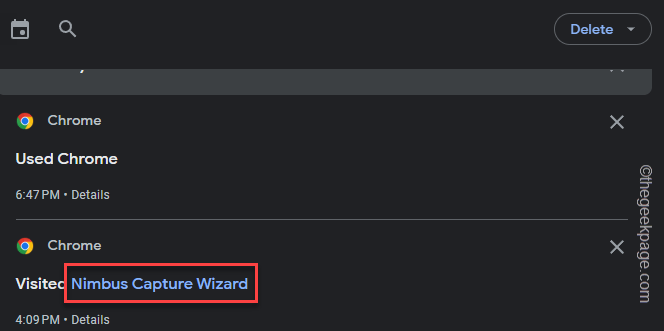
这样,您可以轻松地在Chrome中为该网站添加书签。
这是您可以在谷歌浏览器中取回旧的,已删除的书签的三种方法。
 台词网
台词网